Windows 11 installatie

Inhoud
Stap 1: De pc of laptop aanzetten
Stap 2: Land en/of regio selecteren
Stap 3: Toetsenbordindeling kiezen (Belangrijk)
Stap 3.1: Tweede toetsenbordindeling kiezen
Stap 4: Met het internet verbinden
Stap 5: Het apparaat een naam geven. (optioneel)
Stap 5.1: Online account aanmaken
Stap 5.2: Offline account aanmaken
6.3: Diagnostische gegevens doorsturen naar Microsoft
6.4: Verbeter de herkenning van handschrift en typen
6.5: Ontvang ervaringen met diagnostische gegevens
Stap 1: De pc of laptop aanzetten.
Zet de desktop of laptop aan.
Mocht deze niet direct aan gaan, laadt het apparaat dan een minuut op via de meegeleverde lader voordat u het opnieuw probeert.
Stap 2: Land en/of regio selecteren.
Selecteer hier “Nederland”.

Stap 3: Toetsenbordindeling kiezen (Belangrijk):
Selecteer hier: “Verenigde Staten (internationaal)”.
Mocht u een ander toetsenbord hebben gekocht dan QWERTY, kies dan de juiste indeling voor uw toetsenbord. De meeste laptops en toetsenborden die wij verkopen bij Daans Magazijn hebben een QWERTY toetsenbordindelingen.

Stap 3.1: Tweede toetsenbordindeling kiezen.
U komt vervolgens bij een scherm dat vraagt voor een tweede toetsenbord indeling. Deze instelling is alleen belangrijk als u van plan bent een ander toetsenbord te gebruiken met een andere indeling.
Wil u geen 2e toetsenbord gebruiken, sla deze stap dan over door rechts onderin op “overslaan” te klikken.

Stap 4: Met het internet verbinden.
Sla deze stap over als u een offline account wilt aanmaken, door op “Ik heb geen internet” te klikken, lees verder bij stap 5.2
U zult hier een lijst zien met alle wifi netwerken waar het apparaat mee kan verbinden.
Vindt uw eigen wifi netwerk hier tussen en voer het wachtwoord daarvan in om er mee te verbinden.
Voor een desktop is deze stap vaak niet beschikbaar omdat deze vaak geen verbinding hebben met wifi en/of al verbonden zijn via een netwerk kabel (internet/ethernet kabel).

Stap 5: Het apparaat een naam geven. (optioneel)
Hier kunt u uw apparaat een naam geven. Deze zult u terugzien wanneer u met andere apparaten het apparaat probeert te vinden binnen uw netwerk.
Deze optie is optioneel en mag ook overgeslagen worden.

Stap 5.1: Online account aanmaken.
Voor een online account heeft u een Microsoft account nodig, mocht u deze niet hebben, dient u deze aan te maken bij stap 5.1.2.
Stap 5.1.1:
Klik op dit scherm de juiste optie voor u, in de meeste gevallen is dit “instellen voor persoonlijk gebruik”.

Stap 5.1.2:
Voer op dit scherm uw eigen Microsoft account E-mailadres in.
Mocht u deze niet hebben kunt u deze aanmaken.

Stap 5.2: Offline account aanmaken.
Om een offline account aan te maken op Windows 11 zonder een Microsoft account kunt u de volgende stappen volgen.
Stap 5.2.1:
Klik op: “Instellen voor persoonlijk gebruik”.

Stap 5.2.2:
Voer als E-mailadres in: “[email protected]” en druk vervolgens op “Volgende”.

Stap 5.2.3:
Voer op het volgende scherm een wachtwoord in. Dit hoeft geen bestaand wachtwoord zijn en kan ook gewoon “12345” zijn. Vervolgens krijgt u een error scherm, dit klopt en is goed klik hier vervolgens op “volgende”


Stap 5.2.4:
Op dit scherm kunt u vervolgens de naam invoeren van het account dat u wilt aanmaken.
Hierna komen een paar privacy gerelateerde vragen die u moet beantwoorden met uw eigen keuzes.

Stap 6: Privacy instellingen:
Deze instellingen zult U zelf door moeten lezen. Wij selecteren hier standaard overal nee i.v.m. privacy, maar het kan soms beter zijn om sommige opties wel aan te zetten.
6.1: Locatie gebruiken.

6.2: Apparaat zoeken.
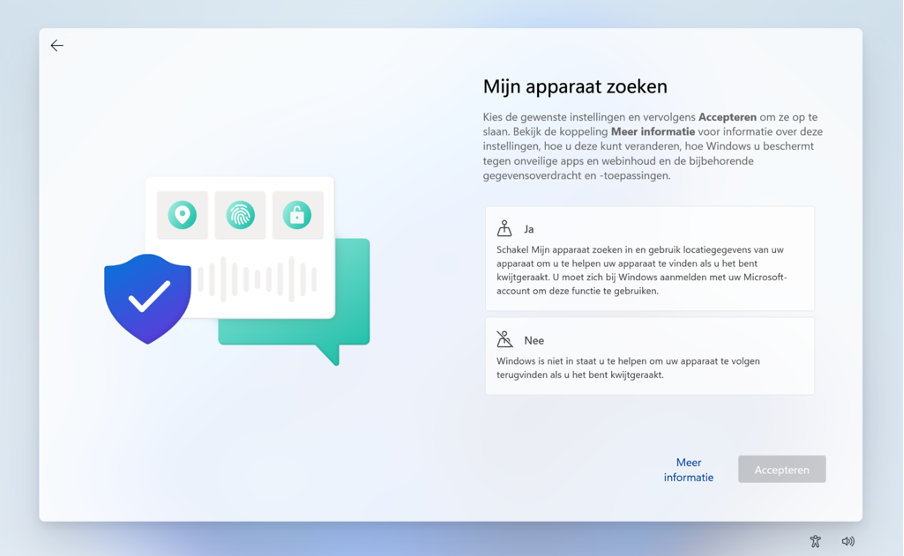
6.3: Diagnostische gegevens doorsturen naar Microsoft.

6.4: Verbeter de herkenning van handschrift en typen.

6.5: Ontvang ervaringen met diagnostische gegevens.












